Zmena vstupného jazyka na klávesnici je primárne nevyhnutná pre tých, ktorí sú z dôvodu svojej práce nútení pracovať s dvoma alebo viacerými jazykmi. Medzi týchto ľudí však môžu patriť nielen prekladatelia alebo spisovatelia, ale aj používatelia, ktorí musia písať cudzie slová.
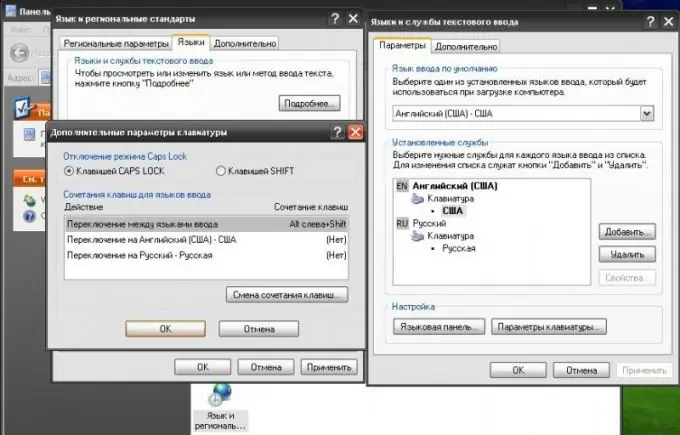
Inštrukcie
Krok 1
Kliknutím na rovnomenné tlačidlo v ľavej dolnej časti obrazovky prejdite do ponuky „Štart“. V zozname, ktorý sa otvorí, vyberte možnosť „Ovládací panel“. V novom okne uvidíte pred sebou ovládací panel systémových komponentov vášho počítača. Ďalej vyhľadajte ikonu zemegule. Uistite sa, že sa to volá Regionálne a jazykové možnosti.
Krok 2
V novom okne sa ocitnete na karte Regionálne a jazykové možnosti. Na ňom môžete prispôsobiť zobrazenie systémového času, menových jednotiek atď. Priraďte požadované štandardy k štandardom navrhnutým v zozname. Napríklad, ak používate ruský jazyk, je lepšie zvoliť parameter „ruský“. Môžete dokonca určiť svoju polohu, čo však nijako neovplyvní vašu prácu na počítači.
Krok 3
Kliknite na kartu Jazyky a pomocou tlačidla Viac prejdite do okna Jazyky a služby vstupu textu. Budete potrebovať kartu „Možnosti“
Krok 4
Kliknite na tlačidlo „Pridať“a v novom okne vyberte požadovaný jazyk, potom zadajte rozloženie klávesnice a kliknite na tlačidlo „OK“. Uistite sa, že v zozname nainštalovaných služieb máte teraz jazyk, ktorý ste vybrali skôr.
Krok 5
Nastavte tento alebo ten predvolený vstupný jazyk. To vám umožní oveľa menej prechádzať z jedného jazyka do druhého. Ak to chcete urobiť, prejdite do okna „Jazyky a služby vstupu textu“. Použite zoznam Predvolený jazyk vstupu a vyberte požadovaný jazyk. Kliknite na tlačidlo „Použiť“.
Krok 6
Skontrolujte, či je všetko vykonané správne. Výsledkom vašej práce by mal byť nainštalovaný jazyk, ktorý teraz systém predvolene používa. Medzi jazykmi môžete prepínať pomocou kombinácie klávesov označenej v okne na: „Štart“- „Ovládací panel“- „Možnosti regiónu a jazyka“- „Jazyky“- „Viac“- „Možnosti“- „Nastavenia klávesnice“.






